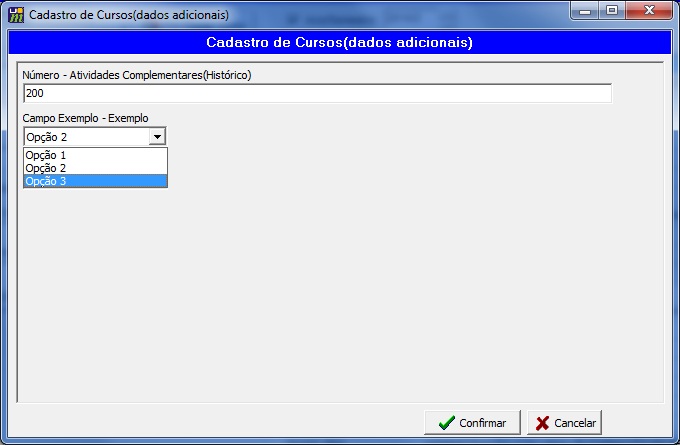Ferramentas do usuário
Tabela de conteúdos
Versão 1.10.7.0
Para atualizar o sistema para a versão mais atual: Com a publicação da versão 1.10.7.0 estamos migrando a geração de relatórios para uma nova tecnologia. Para isso, antes de atualizar a versão mais atual, é necessário atualizar os arquivos nas estações dos usuários que tem o UNIMESTRE instalado.
Para atualizar esta versão:
1. Acesse o portal UNIMESTRE.com 2. Informe seu login e senha de acesso 3. Na área do cliente, clique em Atualizações 4. Localize e clique sobre o módulo desejado 5. Salve o arquivo em sua máquina e abra o atualizador 6. Clique no avançar em todas as telas até concluir a atualização 7. Feche todas as telas anteriores
- Os módulos on-line são atualizados pelas equipes do UNIMESTRE, após a atualização dos módulos locais pelo cliente.
Atualizações por Módulo
ACADÊMICO
Cadastro Curso - guia Atos Oficiais: Foram realizados ajustes nesta tela para que os registros duplicados sejam excluídos na próxima atualização do sistema e uma mensagem de duplicidade seja apresentada (quando se fizer necessário) ao cadastrar atos semelhantes.
Cadastro de Pessoa: No cadastro de pessoas (Pessoas, Alunos e Professores) na guia complementares, foi habilitada uma nova opção chamada “Bloquear/Liberar Acesso On-Line”. Quando clicado para realizar o bloqueio, o sistema inviabiliza o acesso com o login e senha do usuário pelo portal on-line, apresentando a mensagem “Foram encontrados impedimentos para seu acesso, contate a sua instituição de ensino.”. Utilizando o código do usuário e as senhas mestras, o acesso é mantido e funciona normalmente. Para clicar nessa opção, foi criada uma nova permissão chamda “Bloquear Acesso de Usuários ao On-Line”. Como padrão os usuários não estão com essa permissão. Essa funcionalidade esta disponível apenas para a versão do UNIMESTRE On-Line 1.10.7.0 ou superior.
Cadastro Instituições de Ensino: Foi implementado no sistema registros das ações realizadas na tela de cadastro de instituições de ensino. Serão salvos em base as informações completas de Inclusão, Alteração e Exclusão. Foi adicionado juntamente um campo para informar o nome do diretor da instituição cadastrada (tabela: log_geral).
Equivalências Internas: Foi adicionado uma barra de rolagem na parte inferior da tela para melhor visualização das disciplinas do curso selecionado.
Grade Curricular: Ao realizar a exclusão de registros de uma grade curricular, implementamos o recurso de manter a seleção da grade inalterando a posição (código da grade, etapa e turno) que está selecionada. Dessa forma o usuário consegue realizar todas as movimentações sem precisar buscar e filtrar novamente a informação desejada. Após a exclusão da última disciplina da grade, o registro é excluído e o sistema muda para o item de grade anterior ao que estava selecionado.
Observações para Diploma - Individual: Ao registrar uma observação para um acadêmico em uma turma, o sistema passa a gravar e considerar o ano/semestre selecionado, possibilitando assim observações para alunos de turmas e ano semestres diferentes.
Planilha de matrículas: Entendendo que muitas instituições de ensino possuem casos de reclassificação de alunos, foi habilitada uma nova possibilidade: ao clicar em Transferência > Transferência Interna, após selecionar uma turma, pode ser habilitada uma opção chamada “Reclassificação”. Com esta, a turma antiga do aluno ao invés de ficar na situação T.INT ficará como RCLA (Reclassificado). Dessa forma, poderão ser visualizados também nos relatórios e planilhas a situação dos alunos nas turmas.
Planilha de Matrícula: Na opção de troca de turma do sistema, o módulo sempre forçava a matrícula do aluno em disciplinas da Grade 1. Foi ajustado para que seja observada a grade da turma selecionada e mantida essa como padrão de disciplinas que serão selecionadas automaticamente para matrícula.
Planilha de matrículas/guia Documentação - Exportar: Foi desenvolvida uma nova opção de filtro nesta tela, além de Departamento, Curso, Turma o usuário poderá realizar a exportação de fotos ou documentação delimitando um acadêmico em específico.
Plano de Pagamento: Foi realizada uma modificação na lógica do sistema para que a ordem dos planos de pagamento apresentados durante o processo de matrícula local seja idêntica à ordem apresentada na tela de cadastro de Planos de Pagamento (Módulo Financeiro).
Prova Interdisciplinar | Divulgação de Resultados: O sistema passa a permitir duas formas de exibição dos resultados da PI aos alunos. COMPLETA: Apresenta a questão, a alternativa assinalada, a alternativa correta e a sinalização de acerte/erro/anulação. NÃO COMPLETA: Apresenta apenas o número da questão, alternativa correta, alternativa selecionada, indicação de acerte/erro/anulação. Para optar entre uma e outra forma, utilizar na administração do On-Line o gerenciamento de parâmetros, localizando o parâmetro “sn_gabarito_completo” definindo se deve ser exibida de forma completa ou não.
FINANCEIRO
Observações Financeiras*: Foi ajustado para que as observações registradas pela planilha de recebimentos e de cobranças, sejam gravados do mais atual para o mais antigo. Até então o sistema apresentava o mais atual sempre bem em baixo. Os registros realizados até essa versão serão mantidos nessa ordem, não sendo possível ajustar a sua ordenação automaticamente.
Planilha de Cobrança: Na guia 'Dados do Devedor' sistema passa a apresentar também os dados da empresa vinculado ao cadastro do aluno (endereço, telefone, cargo ocupado, e-mail).
Planilha de Recebimentos: Foi ajustada a opção para divisão de títulos. Quando um título com numeral impar era dividido, sistema na divisão acabava arredondando os valores, e a soma dos dois títulos gerados dava diferença de R$ 0,01. Ajustado para que o valor dos dois títulos seja equivalente ao valor antigo. Prevalece a empresa com o valor maior, podendo o aluno ficar nesse caso com R$ 0,01 a menor.
Planilha de Recebimentos: Sistema passa a permitir a configuração quanto a aplicação e uso do valor de desconto condicional, quando o título for parcialmente pago. Pode ser utilizado o parâmetro FinanceiroBaixaDesconto e neste podem ser informadas as opções: FINAL (Apenas concede o valor do desconto condicional na última parcial paga); PROPORCIONAL (Ao baixar o título, usa do valor pago e baixa proporcionalmente o valor bruto e o desconto, criando uma diferença mantendo a mesma proporcionalidade de desconto da parcela principal); DIRETO (Aplica o desconto na primeira baixa, e ao gerar a parcial, já coloca o valor com a diferença não paga. Nesta condição, o pagamento após o vencimento o aluno continua tendo acesso ao benefício).
ON-LINE
Diário Online - Impressões: Foi desenvolvido um relatório (Diário de notas por Professor), para que desta forma professores que dividirem uma mesma turma apenas visualizem as notas de suas próprias provas. Outra funcionalidade desenvolvida nesta proposta é a apresentação do nome (descrição) definidos para as provas, substituindo o número da nota no título das colunas.
Configurações Técnicas 1. Para utilização o relatório, se faz necessária a ativação do mesmo (tabela: diario_impressoes campo: sn_disponivel=1). 2. Assim como a informação de quais cursos apresentarão seus títulos de notas como a descrição da prova. Para isto será necessário configurar o campo ds_arquivo com a informação “diario_nota_professor&mostra_nome_prova=”, seguido dos códigos de curso separados por vírgula. Exe.: “diario_nota_professor&mostra_nome_prova=TURMA01,TURMA02”
Eventos: Foi revisada a lógica do cadastro para que este respeite a opção “Tipo de Título” definida pelo usuário.
Requerimentos: Habilitada a possibilidade para que o requerente, após clicar sobre a opção de detalhes dos requerimentos que abriu, visualize também a justificativa que enviou ao iniciar o tramite.
Requerimentos: Após o requerimento ter sido aberto, uma opção de COMPROVANTE é habilitada aos alunos quando houverem cobrança financeira relacionada ao requerimento. Foi criado um novo parâmetro (comprovante.financeiro) que permite definir se o comprovante deve ser habilitado apenas quando houver financeiro ou sempre.
1.10.7.5
No cadastro de cursos, implementada opção para que na tela de mais informações, seja possível selecionar informações previamente inclusas ou que estejam no banco de dados.
As informações relacionadas abaixo são para uso da equipe técnica, no ato de implementação ou alteração dos campos extras:
Tabelas utilizadas: cursos_turmas_campos_adicionais: devem ser inclusos os campos que poderão ser preenchidos, preenchendo:
- cd_campo = código sequêncial do campo
- ds_campo = nome do campo na tela
- ds_campo_descricao = orientação de preenchimento que será exibida na tela
- ds_tipo = selecione A para texto, M para texto maior, S para selecionável numa box
- nr_ordem = ordem de exibição
- sn_curso = 1 para mostrar ao curso, 0 para mostrar para a turma
- cd_opcao = quando o ds_tipo estiver como S, informe o código do campo criado na tabela cursos_turmas_campos_opcoes
cursos_turmas_campos_opcoes: informe nesta tabela quais os tipos de seleção que serão exibidos, preenchendo:
- cd_opcao = código sequêncial do campo
- ds_opcao = nome do campo
- me_sql = utilize caso deseje utilizar alguma tabela do sistema para buscar informações e permitir seleção. Ex.: select p.cd_pessoa, p.nm_pessoa from pessoas as p order by p.nm_pessoa;
- me_opcoes = exibe as opções que serão assinaladas. Quando o me_sql não for preenchido, pode ser definido neste espaço as opções possíveis de uso. Preencher informando a chave, dois pontos, o nome a ser exibido, ponto virgula. Ex.: selecione:Selecione;chave1:Opção 1;chave2:Opção 2;chave3:Opção 3;
Voltar para: Atualizações | Menu Principal